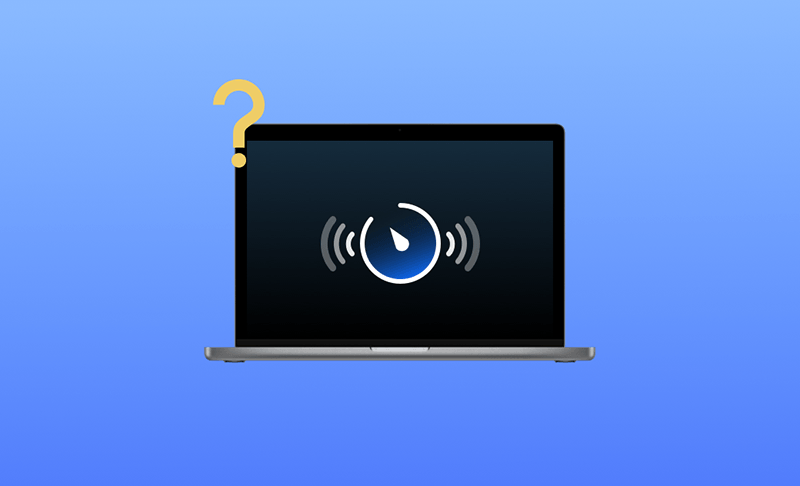Mac fait du bruit : Pourquoi et que faire
Il n'y a rien de plus ennuyeux qu'un ventilateur de Mac qui fait du bruit. Vous vous demandez pourquoi mon Mac fait du bruit et comment arrêter ce bruit ? Vous avez atterri au bon endroit. Dans cet article, vous trouverez toutes les réponses que vous cherchez.
Pourquoi mon Mac fait du bruit ?
Bruit du disque dur : si votre Mac est équipé d‘un disque dur mécanique au lieu d'un disque SSD, le disque dur peut faire du bruit lors de la lecture et de l'écriture. Dans ce cas, si le bruit du disque dur est trop perceptible, vous pouvez envisager de passer à un disque SSD, qui est généralement plus silencieux et plus performant.
Problèmes d’adaptateur secteur : les adaptateurs secteur peuvent également faire du bruit, surtout lorsqu’ils sont connectés à un ordinateur. Vous pouvez essayer de changer l'adaptateur secteur pour voir s'il y a une amélioration. Si le problème persiste, vous devrez peut-être contacter le service client Apple pour un dépannage plus détaillé.
Bruit du ventilateur : parfois, le logiciel exécuté sur votre Mac peut entraîner une surcharge du système, et les ventilateurs se mettent alors à fonctionner et à faire du bruit. C'est normal, mais si le bruit est inhabituellement fort ou persiste longtemps, vous devrez peut-être nettoyer le ventilateur ou vérifier la température du système.
Que faire lorsque mon Mac souffle en permanence et fait du bruit ?
Le bruit du ventilateur de MacBook est vraiment ennuyeux. Mais ne vous inquiétez pas. Voici quelques moyens de le réparer.
Améliorer la circulation de l'air
Tout d'abord, vérifiez si les aérations de votre MacBook ne sont pas bloquées.
Une surface molle peut bloquer les aérations de votre Mac, ce qui fait tourner le ventilateur davantage. Pour obtenir les meilleures performances, placez-la sur une surface dure et plate, comme une table ou un bureau.
Vérifier la température ambiante
Une température ambiante élevée peut faire surchauffer votre Mac. Il est recommandé de placer votre MacBook dans un environnement entre 10°C et 35°C.
Libérer de la mémoire
L'exécution de tâches complexes sur votre Mac, telles que les jeux, l'édition de vidéos et la conception de graphiques, peut également entraîner une surchauffe de votre Mac car elle consomme une grande partie de vos ressources CPU et mémoire.
Pour vérifier quels processus utilisent le plus de ressources CPU et de mémoire, ouvrez le Moniteur d'activité et cliquez sur les onglets CPU et Mémoire si nécessaire. Mettez en évidence les processus qui consomment le plus de ressources et cliquez sur le bouton Arrêter pour y mettre fin.
Il existe un moyen plus rapide de libérer de l'espace mémoire sur Mac, c'est d'utiliser BuhoCleaner. Non seulement il libère votre mémoire en un clic, mais il surveille également la charge et la température de votre CPU en temps réel dans la barre d'état. Cliquez sur le bouton ci-dessous pour l'essayer dès maintenant.
Réinitialiser le SMC
Le SMC est le Contrôleur de Gestion du Système. Il contrôle de nombreuses fonctions essentielles de votre Mac. Sa réinitialisation peut résoudre des problèmes liés à l'alimentation, à la batterie, aux ventilateurs et à d'autres fonctions.
Voici comment réinitialiser le SMC :
Pour les Macs avec des batteries non amovibles :
- Débranchez la ligne d'alimentation du Mac.
- Éteignez votre Mac.
- Appuyez sur les touches Shift-Control-Option sur le côté gauche du clavier tout en maintenant le bouton d'alimentation enfoncé pendant au moins 10 secondes.
- Relâchez toutes les touches et appuyez à nouveau sur le bouton d'alimentation pour redémarrer votre Mac.
Pour les Macs équipés de la puce de sécurité T2 d'Apple :
- Éteignez votre Mac.
- Appuyez sur les touches Control-Option-Shift pendant 7 secondes, appuyez simultanément sur le bouton Power et attendez encore 7 secondes avant de relâcher les quatre touches. (Il se peut que votre Mac s'allume et s'éteigne pendant ce processus).
- Attendez quelques secondes, appuyez à nouveau sur le bouton d'alimentation pour allumer votre Mac.
Pour les étapes des autres types de Mac, reportez-vous à cet article d'Apple.
Mettre à jour de macOS
Les bogues de macOS peuvent également entraîner des ventilateurs bruyants Mac. Nous avons constaté que macOS Big Sur contrôle mal les ventilateurs. En revanche, macOS Monterey fait du bon travail.
Si vous utilisez macOS Big Sur, vous pouvez effectuer une mise à niveau vers macOS Monterey pour voir si le problème est résolu. N'oubliez pas de sauvegarder votre Mac avant de le mettre à niveau.
Article connexe : La Corbeille Ne Se Vide Pas Sous macOS Sonoma ? Voici la solution
Nettoyer la poussière du ventilateur
Après avoir utilisé votre MacBook pendant longtemps, il y aura beaucoup de poussière sur le ventilateur, c’est aussi l’une des raisons pour lesquelles le ventilateur de votre Mac fait du bruit. Trop de poussière entraîne une mauvaise dissipation de la chaleur et le ventilateur doit augmenter sa vitesse pour refroidir votre Mac.
Tout ce que vous avez à faire est d'ouvrir le couvercle arrière du Mac et de nettoyer la poussière sur le ventilateur.
Contrôler manuellement de la vitesse du ventilateur
Apple ne vous permet pas de contrôler la vitesse du ventilateur. Mais grâce à des outils tiers comme Mac Fan Control, vous pouvez désormais gérer la vitesse de votre ventilateur manuellement.
Il convient de noter que le contrôle manuel de la vitesse du ventilateur peut rendre votre Mac chaud et votre système instable. Ne le faites pas si vous ne connaissez pas bien votre Mac.
Libérer de l'espace de stockage
Non seulement une surchauffe du processeur peut provoquer des ventilateurs bruyants, mais elle peut également ralentir le fonctionnement de votre Mac. Pour que votre Mac fonctionne normalement, vous devez réserver au moins 15 % de l'espace de stockage.
BuhoCleaner, comme son nom l'indique, est un outil conçu pour le nettoyage. Il peut libérer des giga-octets d'espace en quelques clics. Il peut notamment nettoyer les fichiers inutiles, désinstaller les applications, supprimer les fichiers en double, libérer de la mémoire, reconstruire Spotlight, gérer les éléments de connexion, etc.
Conclusion
Nous espérons que vous avez résolu le problème « Mon Mac fait du bruit ». Si ce n'est pas le cas, vous pouvez demander de l'aide aux services Apple.
Étienne, éditrice passionnée de technologie, se distingue par son intérêt pour les univers Mac et Apple. Axée sur la résolution des problèmes rencontrés sur Mac et iPhone, elle s'évertue à développer son expertise dans ces domaines. Toujours prête à partager ses connaissances, elle élabore des guides détaillés pour aider les utilisateurs à surmonter les difficultés rencontrées.